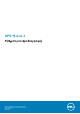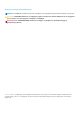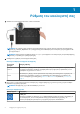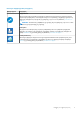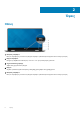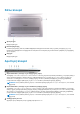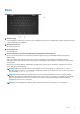Specifications
Ρύθμιση του υπολογιστή σας
1. Συνδέστε τον μετασχηματιστή και πιέστε το κουμπί λειτουργίας.
ΣΗΜΕΙΩΣΗ: Η μπαταρία μπορεί να τεθεί σε λειτουργία εξοικονόμησης ενέργειας κατά την αποστολή για να διατηρηθεί η
φόρτιση της μπαταρίας. Βεβαιωθείτε ότι ο μετασχηματιστής είναι συνδεδεμένος στον υπολογιστή την πρώτη φορά που θα
τον ενεργοποιήσετε.
ΣΗΜΕΙΩΣΗ: Χρησιμοποιήστε οποιαδήποτε θύρα USB Type-C, για να φορτίσετε τον υπολογιστή σας. Η κύρια θύρα φόρτισης
είναι αυτή με την ένδειξη του προσαρμογέα ισχύος.
2. Ολοκληρώστε τη ρύθμιση του λειτουργικού συστήματος.
Πίνακας
1. Ρύθμιση λειτουργικού συστήματος
Λειτουργικό
σύστημα
Οδηγίες ρύθμισης
Windows
Ακολουθήστε τις οδηγίες που θα παρουσιαστούν στην οθόνη για να ολοκληρώσετε τη ρύθμιση. Κατά
τη ρύθμιση, συνιστάται να συνδέεστε σε ασφαλές δίκτυο για τη λήψη και την εγκατάσταση των πιο
πρόσφατων ενημερώσεων των Windows.
Ubuntu
Ακολουθήστε τις οδηγίες που θα παρουσιαστούν στην οθόνη για να ολοκληρώσετε τη ρύθμιση. Για
περισσότερες πληροφορίες σχετικά με την εγκατάσταση και τη διαμόρφωση των ρυθμίσεων του
Ubuntu, στα άρθρα της γνωσιακής βάσης SLN151664 και SLN151748 στη διεύθυνση www.dell.com/
support.
3. Εάν τα Windows είναι εγκατεστημένα στον υπολογιστή σας, υπάρχουν εφαρμογές της Dell από τις οποίες μπορείτε να λάβετε
βοήθεια και ενημερώσεις λογισμικού.
ΣΗΜΕΙΩΣΗ: Οι εφαρμογές της Dell δεν είναι διαθέσιμες στο Ubuntu.
Πίνακας 2. Εφαρμογές Dell
Εφαρμογή Dell Περιγραφή
Η Dell μου
Αποκτήστε πρόσβαση σε εφαρμογές της Dell, άρθρα βοήθειας και άλλες σημαντικές πληροφορίες για
τον υπολογιστή σας. Το My Dell σάς ειδοποιεί επίσης για την κατάσταση της εγγύησης, τον
συνιστώμενο βοηθητικό εξοπλισμό και τις ενημερώσεις λογισμικού, εάν διατίθενται.
1
4 Ρύθμιση του υπολογιστή σας